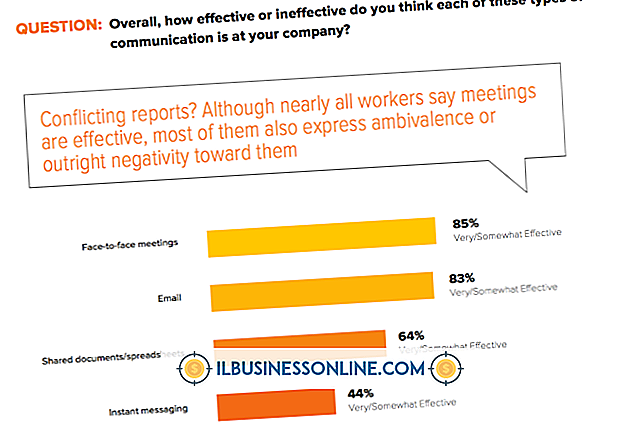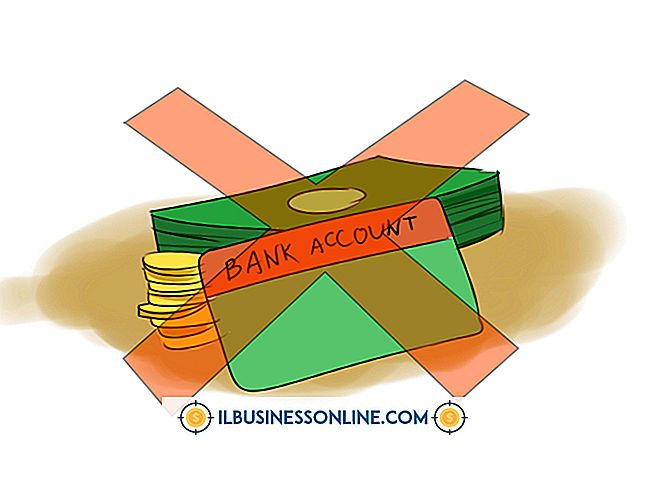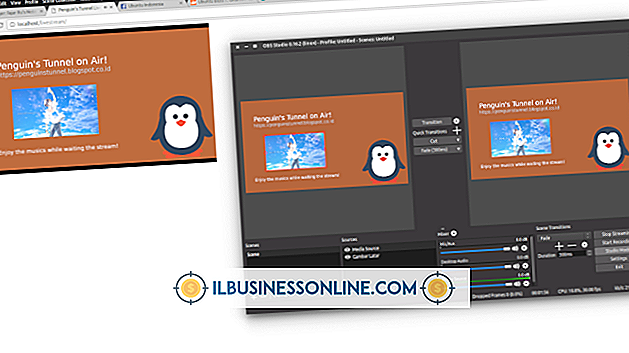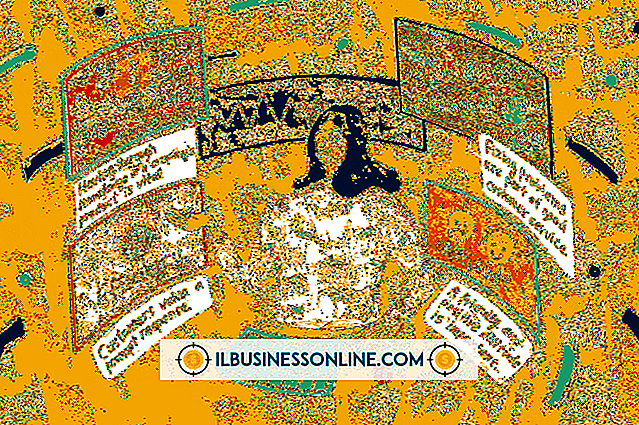วิธีการลบ VCards บน HTC EVO

เนื่องจากการเพิ่มผู้ติดต่อลงในโทรศัพท์ของคุณด้วยตนเองอาจกลายเป็นเรื่องน่าเบื่อและเสียเวลาอย่างรวดเร็วโทรศัพท์ส่วนใหญ่เช่น HTC EVO 3D ช่วยให้คุณเพิ่มผู้ติดต่อจาก vCards หรือไฟล์ประเภทอื่น ๆ ได้อย่างง่ายดาย หลังจากที่คุณเพิ่มผู้ติดต่อเหล่านี้ในแอป“ ผู้คน” ของ EVO แล้ว vCards จะยังคงอยู่ในโทรศัพท์ของคุณและคุณมีตัวเลือกไม่กี่ตัวสำหรับการลบพวกเขา หากมีคนส่ง vCards ให้คุณโดยใช้บริการส่งข้อความมัลติมีเดียคุณจะต้องลบออกในแอพ“ การส่งข้อความ” หากคุณถ่ายโอนด้วยตนเองจากคอมพิวเตอร์ของคุณคุณจะต้องลบทิ้งโดยใช้พีซีของคุณหรือใช้แอปตัวจัดการไฟล์เช่น ASTRO
แอพข้อความ
1
เปิดแอป“ ข้อความ” บนโทรศัพท์ของคุณโดยแตะที่ตัวเลือก“ แอพทั้งหมด” ที่มุมล่างซ้ายจากนั้นแตะ“ ข้อความ”
2
แตะข้อความที่มีไฟล์ vCard ที่คุณต้องการลบ หากคุณล็อคข้อความไว้คุณจะต้องแตะตัวเลือก“ ปลดล็อกข้อความ” บนหน้าจอเพื่อให้สามารถลบได้
3
แตะ“ ลบข้อความ” จากนั้น“ ตกลง” ข้อความและไฟล์ vCard จะถูกลบ หากคุณเพิ่มผู้ติดต่อในไฟล์นั้นไปยังผู้ติดต่อในโทรศัพท์ของคุณแล้วผู้ติดต่อนั้นจะยังคงอยู่ในแอพ“ ผู้คน” ของคุณแม้จะมีไฟล์ vCard ถูกลบ
วิธี PC
1
เชื่อมต่อพีซีของคุณเข้ากับ EVO 3D โดยใช้สาย USB ที่ให้มา แจ็ค USB บนโทรศัพท์ของคุณอยู่ที่ขอบด้านซ้าย
2
แตะ "ดิสก์ไดรฟ์แล้ว" เสร็จสิ้น "บนหน้าจอ EVO ของคุณเมื่อคุณเห็นข้อความ“ เลือกประเภทการเชื่อมต่อ” ปรากฏขึ้น
3
คลิกปุ่ม "เริ่ม" บนพีซีของคุณแล้วคลิก "คอมพิวเตอร์" ในหน้าต่าง "คอมพิวเตอร์" คุณจะเห็นโทรศัพท์ EVO ของคุณแสดงเป็นไดรฟ์ที่เชื่อมต่อกับพีซีของคุณ
4
ดับเบิลคลิกที่ไดรฟ์ EVO แล้วไปที่ตำแหน่งของไฟล์ vCard หากคุณวางไฟล์ลงในการ์ด SD ด้วยตนเองโดยใช้พีซีของคุณให้นำทางไปยังทุกที่ที่คุณวางไฟล์ หากคุณใช้โปรแกรม "HTC Sync" เพื่อถ่ายโอน vCards จากพีซีไปยังโทรศัพท์ของคุณโดยอัตโนมัติไฟล์จะอยู่ใน "My Documents \ Device Documents" ในโทรศัพท์ของคุณ
5
คลิกที่ไฟล์ vCard หรือไฟล์และกดปุ่ม "ลบ" บนคีย์บอร์ดของคุณ พีซีของคุณจะยืนยันการกระทำนี้และเมื่อคุณคลิก“ ใช่” ไฟล์จะถูกลบออกจากโทรศัพท์ของคุณ
6
คลิกขวาที่ไดรฟ์ EVO ในหน้าต่าง "คอมพิวเตอร์" และเลือก "นำออก" ตอนนี้คุณสามารถนำโทรศัพท์ออกจากคอมพิวเตอร์ของคุณได้
วิธี ASTRO
1
เปิดแอพ“ ASTRO File Manager” คุณสามารถทำได้โดยการแตะที่ตัวเลือก "แอพทั้งหมด" ที่มุมล่างซ้ายของหน้าจอหลักและแตะที่ "ASTRO"
2
แตะ“ ตัวจัดการไฟล์”
3
นำทางไปยังไฟล์ vCard หรือตำแหน่งของไฟล์ หากคุณวางไฟล์ไว้ในโทรศัพท์ของคุณด้วยตนเองโดยใช้ PC หรือ ASTRO File Manager เองจากนั้นไปที่ใดก็ได้ที่คุณวางไว้โดยการแตะที่โฟลเดอร์ที่คุณต้องการเปิด . หากคุณใช้ HTC Sync เพื่อถ่ายโอนไฟล์ vCard ไปยังโทรศัพท์ของคุณจากพีซีของคุณคุณจะพบไฟล์ใน "My Documents \ Device Documents"
4
เลือกไฟล์ vCard หลายไฟล์หากคุณต้องการลบหลายไฟล์พร้อมกัน สิ่งนี้ไม่จำเป็นหากคุณเพียงแค่ลบไฟล์เดียว คุณสามารถเลือกหลายรายการพร้อมกันโดยการแตะที่ปุ่ม "หลาย" ที่ด้านบนของหน้าจอแล้วแตะที่ไฟล์ที่คุณต้องการ
5
แตะตัวเลือก“ ลบ” หากคุณลบหลายไฟล์ตัวเลือกนี้จะอยู่ที่ด้านบนของหน้าจอ หากคุณกำลังลบไฟล์เดียวให้กดค้างไว้ที่ไฟล์จนกระทั่งรายการตัวเลือกปรากฏบนหน้าจอ คุณสามารถแตะ“ ลบ”
สิ่งที่จำเป็น
- สาย EVO USB (อุปกรณ์เสริม)
- ตัวจัดการไฟล์ ASTRO (ตัวเลือก)
การเตือน
- แม้ว่าตัวจัดการไฟล์เช่น ASTRO จะเป็นแอพที่ทรงพลังและมีประโยชน์ แต่ก็ควรระมัดระวังในการลบหรือย้ายไฟล์ คุณไม่น่าจะทำให้เกิดปัญหาใด ๆ ด้วยการเปลี่ยนไฟล์ของคุณเองในการ์ด SD เช่น vCards และรูปถ่าย แต่ถ้าคุณย้ายหรือลบไฟล์อื่น ๆ